Tworzenie nowej grupy dynamicznej
Aby utworzyć nową grupę dynamiczną, należy wykonać poniższe czynności.
1.Kliknij pozycję Komputery, wybierz ikonę koła zębatego ![]() obok dowolnej grupy i wybierz opcję Nowa grupa dynamiczna. Zostanie wyświetlony kreator nowej grupy dynamicznej.
obok dowolnej grupy i wybierz opcję Nowa grupa dynamiczna. Zostanie wyświetlony kreator nowej grupy dynamicznej.
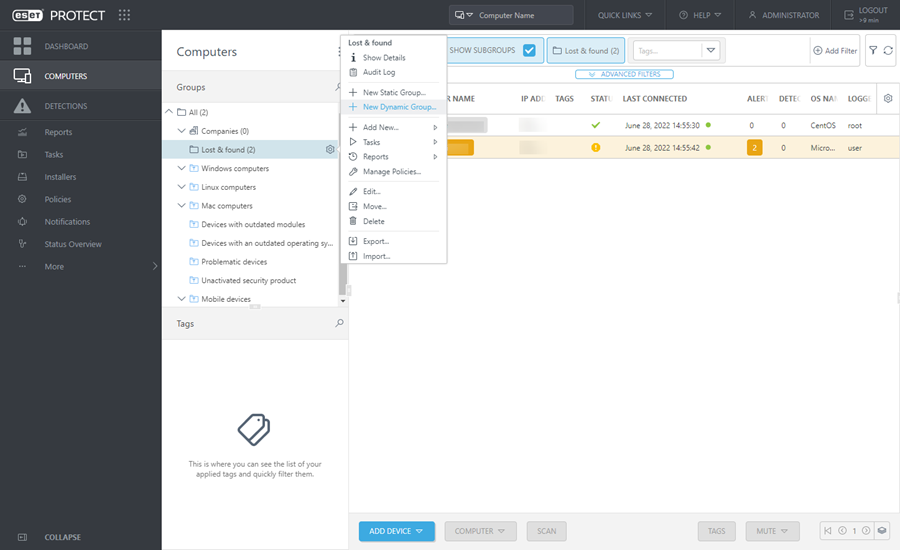
2.Wprowadź nazwę i opis nowego szablonu.
3.Możesz zmienić grupę nadrzędną, klikając przycisk Zmień grupę nadrzędną.
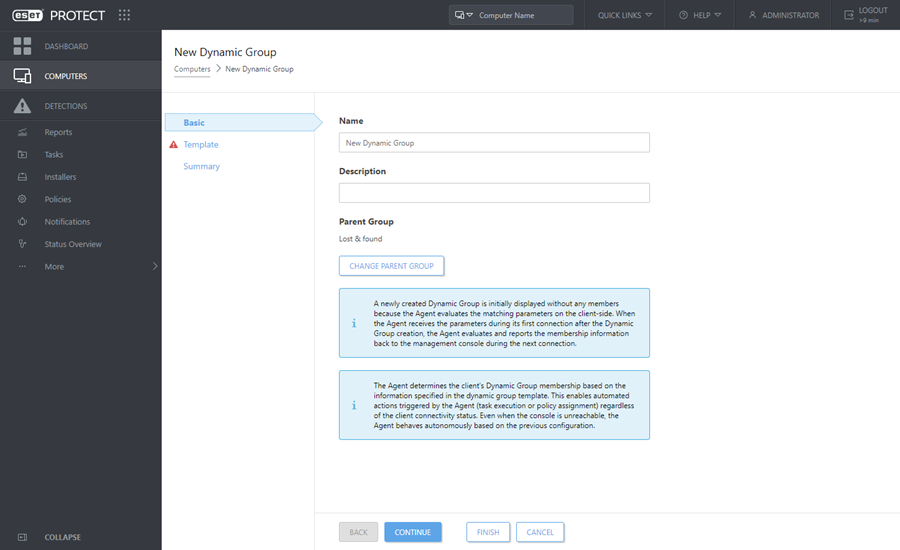
4.Kliknij opcję Szablon. Każda grupa dynamiczna jest tworzona na podstawie szablonu definiującego sposób filtrowania komputerów klienckich przez grupę. Na podstawie jednego szablonu można utworzyć nieograniczoną liczbę grup dynamicznych.
Szablon to obiekt statyczny przechowywany w grupie statycznej. Dostęp do szablonów wymaga odpowiednich uprawnień użytkownika. Do pracy z szablonami grup dynamicznych wymagane są odpowiednie uprawnienia dostępu. Wszystkie wstępnie zdefiniowane szablony znajdują się w grupie statycznej Wszystkie i domyślnie są dostępne wyłącznie dla administratora. W przypadku pozostałych użytkowników wymagany jest przydział dodatkowych uprawnień. Oznacza to, że użytkownicy mogą nie widzieć domyślnych szablonów i nie być w stanie z nich korzystać. Można umieszczać szablony w grupach, do których użytkownicy mają uprawnienia. Aby można było zduplikować szablon, użytkownikowi należy przypisać uprawnienie Użycie (do obszaru Szablony grup dynamicznych) w odniesieniu do grupy zawierającej szablon źródłowy oraz uprawnienie Zapis do grupy domowej użytkownika (w której zostanie umieszczony zduplikowany szablon). Zobacz przykład duplikowania obiektów. |
•Aby utworzyć grupę na podstawie wstępnie zdefiniowanego szablonu lub szablonu utworzonego wcześniej, kliknij opcję Wybierz istniejący i wybierz odpowiedni szablon z listy.
•Jeśli nie zostały dotąd utworzone żadne szablony, a żaden ze wstępnie zdefiniowanych szablonów dostępnych na liście nie jest odpowiedni, kliknij opcję Nowy i postępuj według instrukcji w celu utworzenia nowego szablonu.
Więcej praktycznych instrukcji tworzenia nowej grupy dynamicznej na podstawie szablonu grupy dynamicznej z regułami znajduje się w sekcji przykładów.
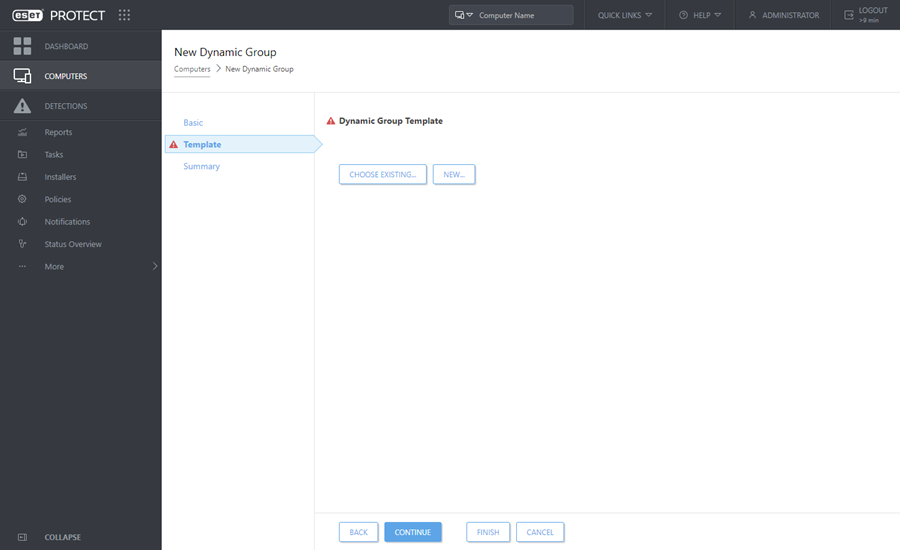
5.Kliknij opcję Podsumowanie. Nowa grupa zostanie wyświetlona w nadrzędnej grupie.